win7 java环境变量配置
1. 准备一台电脑网络2. 查看电脑配置
选择电脑界面上的 计算机(或者我的电脑电脑图标),按下鼠标右键,出现菜单,看到有’属性’这一项,点击确定
查看是32位操作系统还是64位操作系统
3. 下载
点击打开网页 http://www.oracle.com/technetwork/java/javase/downloads/jdk8-downloads-2133151.html
这个看步骤2操作系统是32位还是64位的
4. 安装
双击下载好的文件,然后点“下一步”,直到完成。
双击计算机图标(或我的电脑图标) 双击C盘(从左到右第二个) 双击Program Files(或者 Program Files (x86) )目录,查看是否目录是否有java这个目录, 有则说明安装成功, 点开java目录,可以看到里面的jdk目录:jdk1.8.0_181(具体目录可能有些不一样,接下来配置环境变量的时候要注意换成自己的)5. 配置环境变量选择电脑界面上的 计算机(或者我的电脑电脑图标),按下鼠标右键,出现菜单,看到有’属性’这一项,点击确定选择 高级设置找到 环境变量 并点击 选择下方的按钮(第二排按钮)点击新建(下面这一排的),已经新建过JAVA_HOME这个名称的,则点击编辑
第一个方框里面填写(注意要大写): 第二个方框填写(具体目录换成自己的):
然后点击确定
再次点击新建(下面这一排的),已经新建过CLASSPATH这个名称的,则点击编辑
第一个方框里面填写(注意要大写): 第二个方框填写(注意最前面有个 ):
然后点击确定
选择path可能是Path,点击编辑按钮, 注意path里面的内容很重要,不要随便更改,否则可能造成电脑无法使用!!!选择第二个方框,复制所有内容( ctrl + c )打开记事本,粘贴(ctrl + v)记事本中:跳到文本最后,看有没有 , 如果没有则加上,然后在文本之后加上
然后用鼠标选中所有文本,复制(ctrl + c) 然后修改path下面的方框,替换掉里面的内容(鼠标点击第二个方框,选中所有文本(ctrl + a),然后粘贴(ctrl + v))
然后点击确定
然后继续点击确定6. 验证
打开dos窗口: https://jingyan.baidu.com/article/14bd256e66a354bb6d26129e.html
输入(注意有前面有空格): java -version 按下回车键
输入:javac
如果没有报错,就说明配置成功了
7. 安装编辑器(eclipse)点击链接 http://www.eclipse.org/downloads/packages/ 点击download进行下载
下载后双击进行安装


























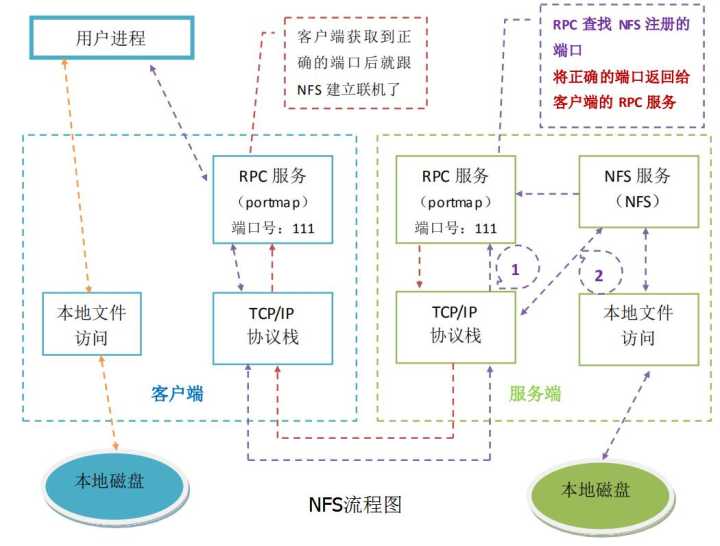

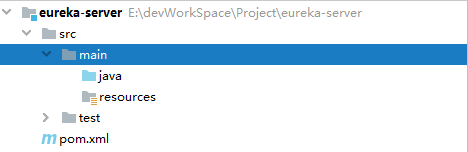
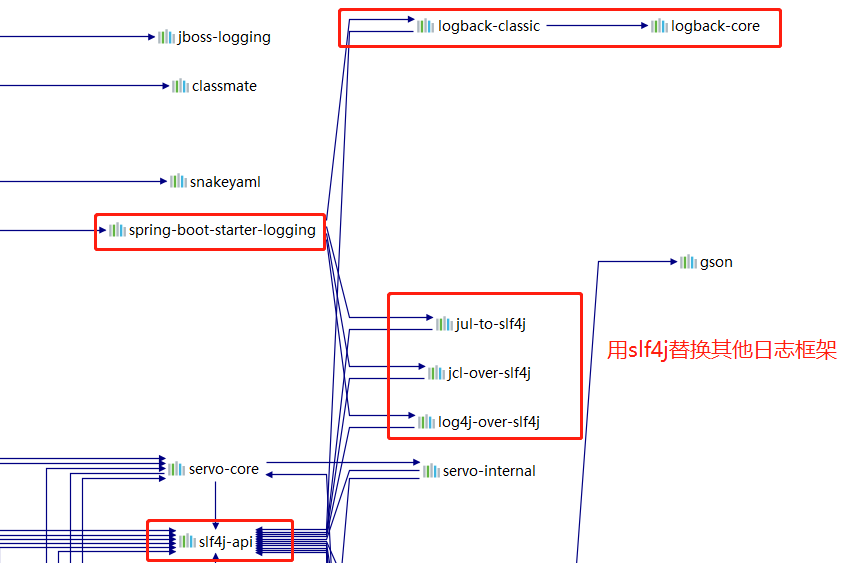

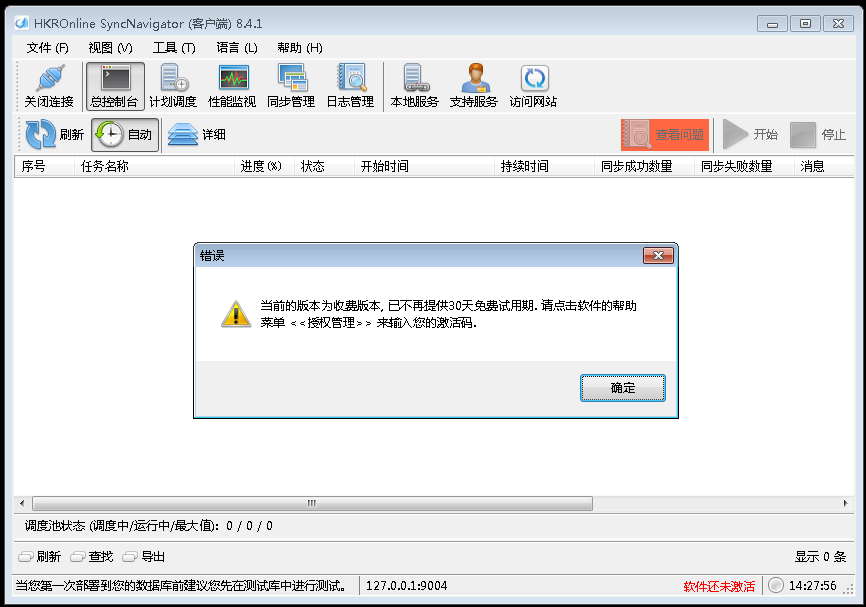


还没有评论,来说两句吧...